Excelでは、社内でデータを共有していると文字が全角と半角でばらばらに入力されていていることなどがあります。
このような時に「ASC関数」を使うとデータを半角で統一することができます。この記事では、「ASC関数」の使い方について解説していきます。
ASC関数とは
Excelの「ASC関数」とは、全角文字を半角文字に変換するための関数です。この機能は、全角文字と半角文字が混在しているデータを整理したいときにとても役に立ちます。また、ひらがなや漢字は半角がないため、文字は変換されません。
例えば、次のような全角文字と半角文字が混在している住所データを「ASC関数」を使うと半角文字で統一できます。
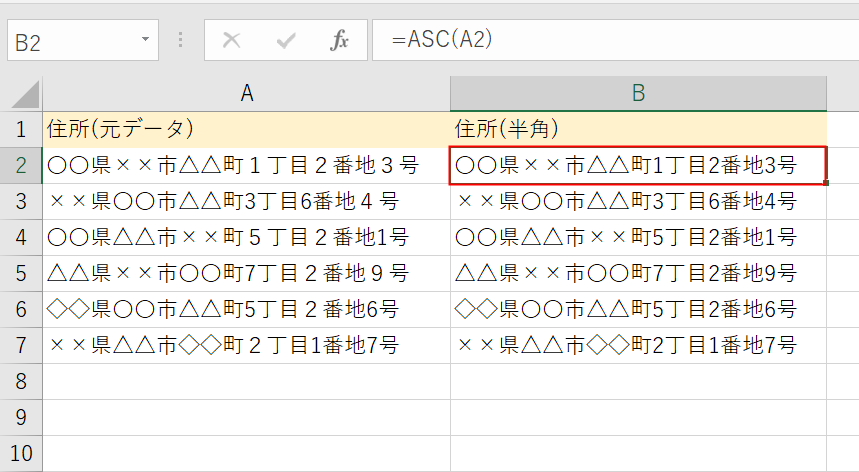
ASC関数の書式
「ASC関数」の書式は以下の通りです。
=ASC(文字列)
- 文字列: 全角文字から半角文字に変換したい文字列を指定します。
ASC関数の使い方
次のような全角文字と半角文字が混在している住所データから「ASC関数」を使って、全角文字を半角文字に変換し、半角文字に統一していきます。
数式が入力されているセルB2の数式を見ていきます。
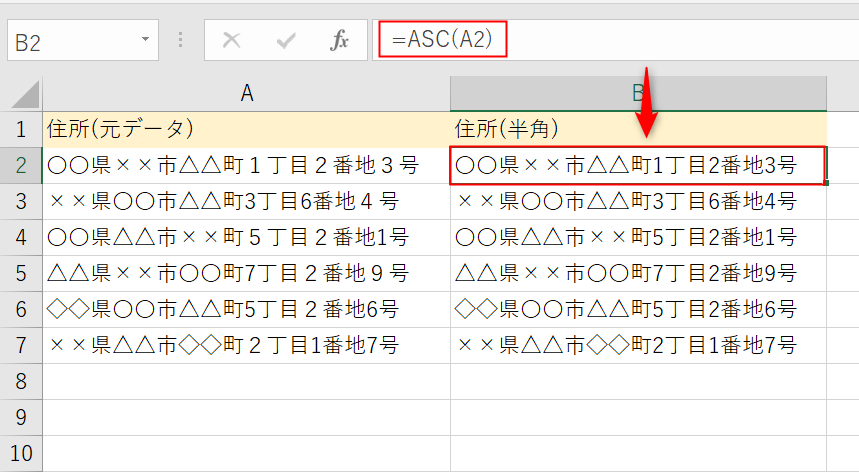
文字列
「ASC関数」の引数は、文字列しかなくとてもシンプルです。
この文字列は、全角文字から半角文字に変換したいセルを選択します。画像では、セルA2を選択します。

そうすると、選択したセルA2の全角文字で入力している「1」「2」「3」を半角文字に変換することができます。
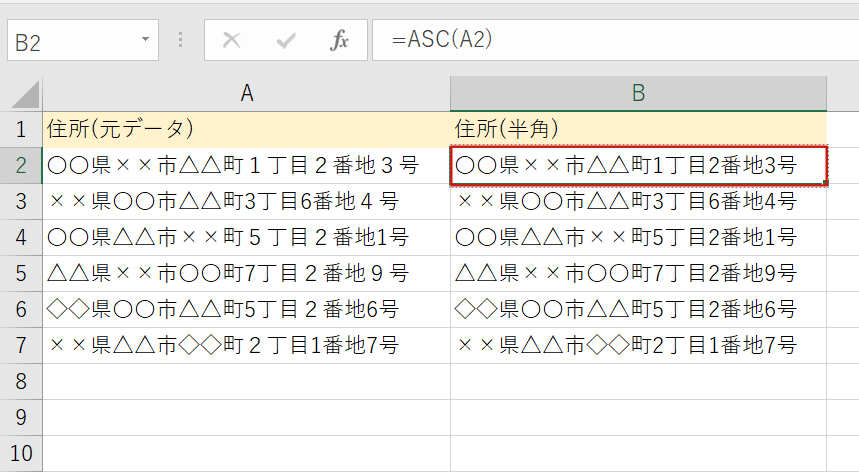
ASC関数のメリット
データ整理の効率化
全角文字と半角文字が混在するデータを「ASC関数」を使用して半角文字に統一すると、データの整理が簡単になり、効率的に作業を行うことができます。
検索の効率化
データの中に全角文字と半角文字が混在していると、正確に検索できないことがあります。例えば、フィルターの検索機能やVLOOKUP関数を使用する場合、全角文字と半角文字は別の文字として認識されるため、正しく検索することができません。「ASC関数」を使用して半角文字に統一すると正確なデータを取得することができます。
表示の統一
資料や報告書を作成するときに全角文字と半角文字が混在していると、見た目が不揃いになり見た目が悪くなります。「ASC関数」を使用して半角文字に統一することで、資料の見た目が整えることができます。
ASC関数のデメリット
変換対象の制限
「ASC関数」は基本的に英数字とカタカナにのみ適用されます。例えば、ひらがなや漢字には半角文字がないため影響を与えません。
範囲指定不可
ASC関数は一度に1つのセルしか変換できません。複数のセルを変換したい場合は、セルごとに「ASC関数」を適用する必要があります。
データの意味合いが変わる可能性
データの中には、全角文字と半角文字の区別が必要な場合があります。例えば、パスワードなどの文字列において「ASC関数」を使用して全角文字を半角文字に変換することで、元のデータの意味合いが変わってしまうリスクがあります。
まとめ
ExcelのASC関数は、全角文字を半角文字に変換することができる関数です。データを半角文字でを統一することができ、データ整理や検索などで非常に役に立ちます。また、実務でも使用頻度が高く、ぜひ使用してみてください。
